Google Chromeで起動が遅いときがあります。
- 起動までに10秒以上かかる
- 砂時計がくるくる回っている
- 今まではすぐに開いていた
そんなときはGoogle Chromeの設定を見直してみましょう!
今回はGoogle Chromeの起動が遅いときの対処方法を紹介します!
Google Chromeの起動が遅いときの対処方法
Google Chromeの起動が遅い原因
Google Chromeの起動が遅い原因は様々あります。
遅いときの対処方法として、ここではよくありがちな「プロキシ設定」を見直してみます。
プロキシの自動検出に時間がかかってChromeの起動が遅くなっているケースがあります。
このプロキシ設定を見直すと、Chromeの起動が早くなることが多いです。
Google Chromeのプロキシ設定を見直す
Google Chromeの右上にある「Google Chromeの設定」をおし、「設定」をクリックします。
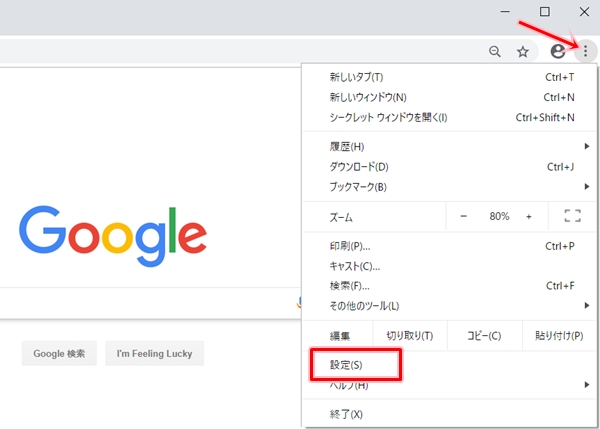
下の方へスクロールし、「詳細設定」をおします。
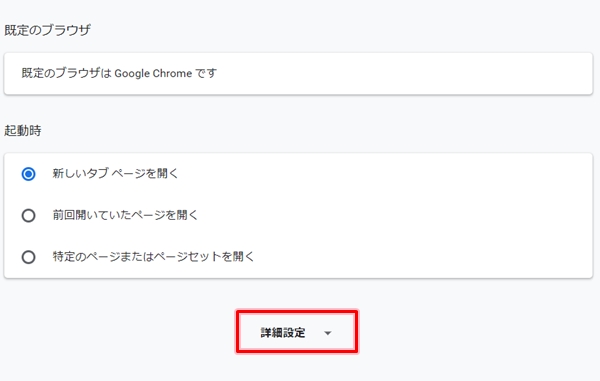
下へスクロールし「システム」にある「プロキシ設定を開く」をおします。
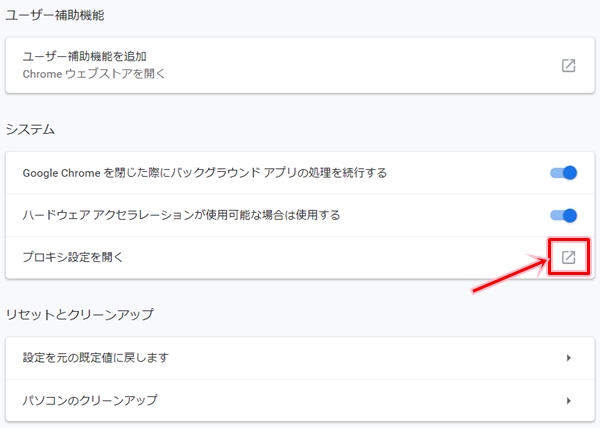
「インターネットのプロパティ」が開きます。「接続」タブにある「LANの設定」をおします。

「設定を自動的に検出する」にチェックが入っている場合はチェックを外します。最後に「OK」ボタンをおして完了です。
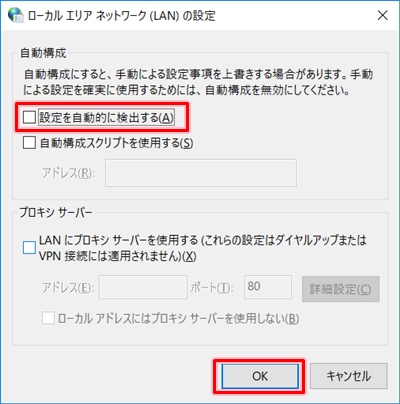
このようにプロキシ設定の自動検出をオフにすることで、Chromeの起動が遅い現象が改善されることがあります。
これでGoogle Chromeの起動が遅い現象が改善されたか確認してみてください。
以上、Google Chromeで起動が遅いときの対処方法として、プロキシ自動検出をオフにする方法でした。

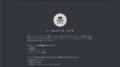
コメント